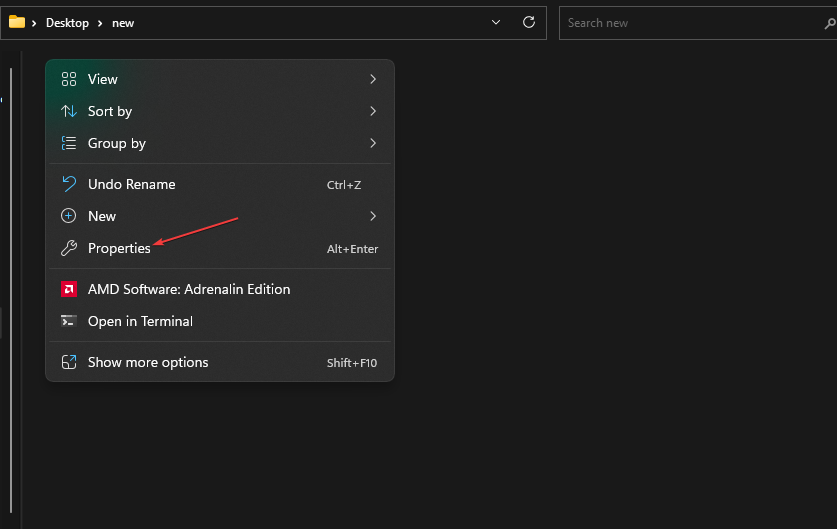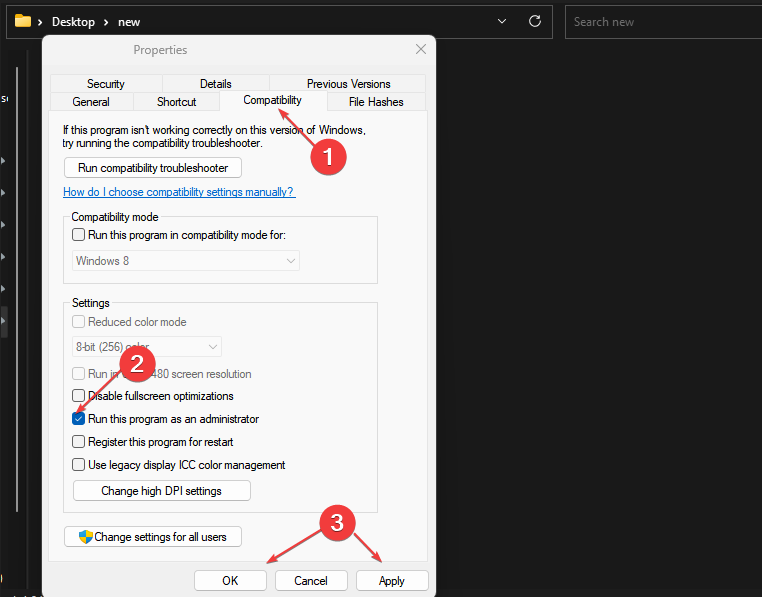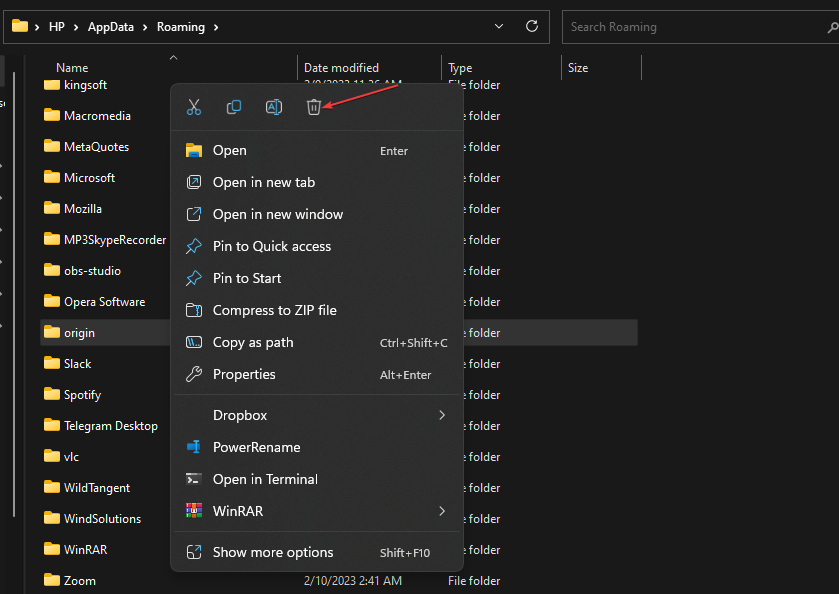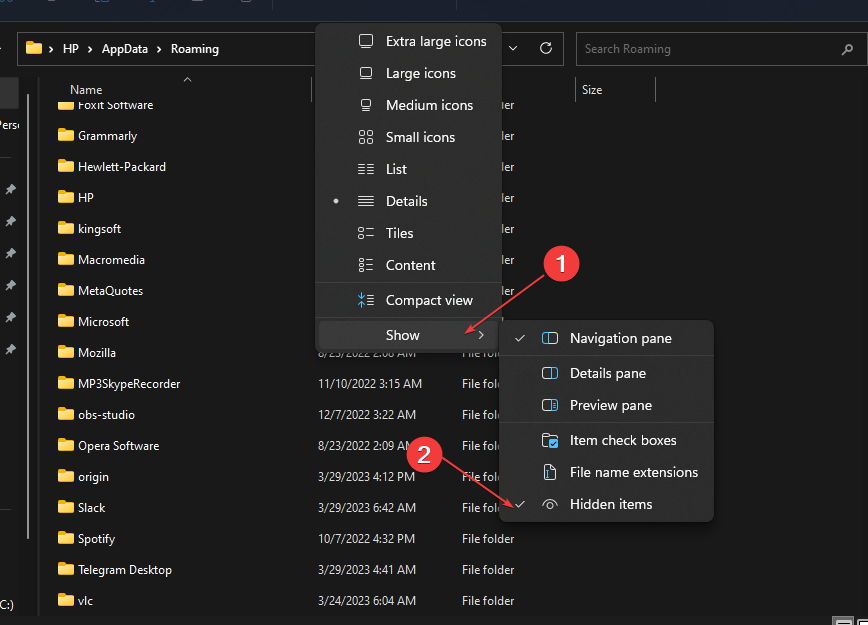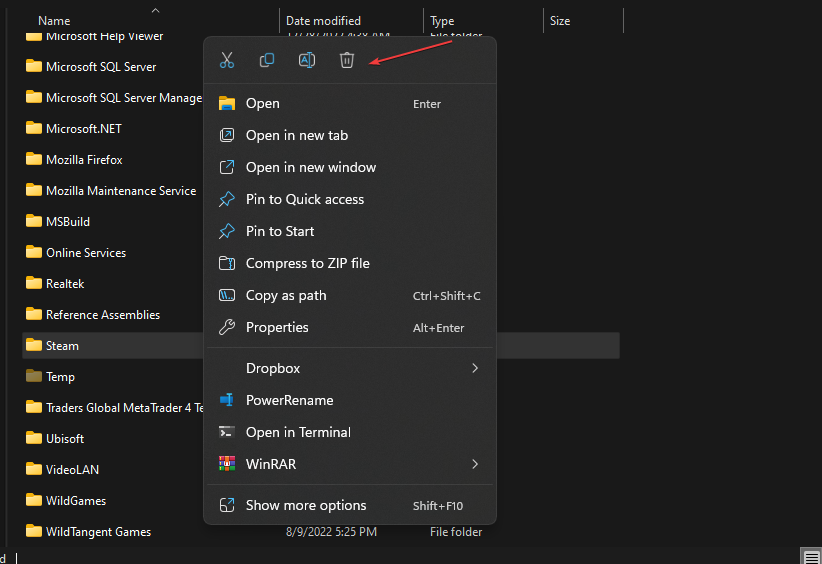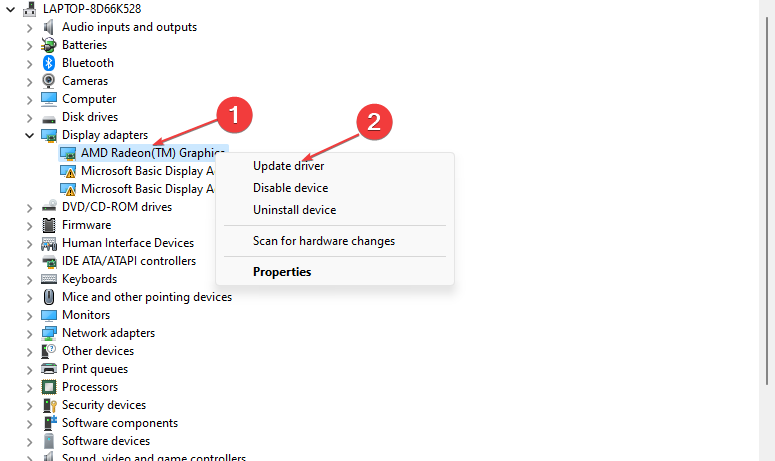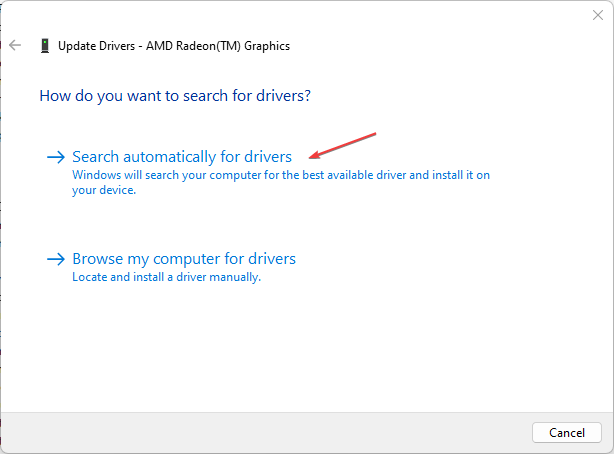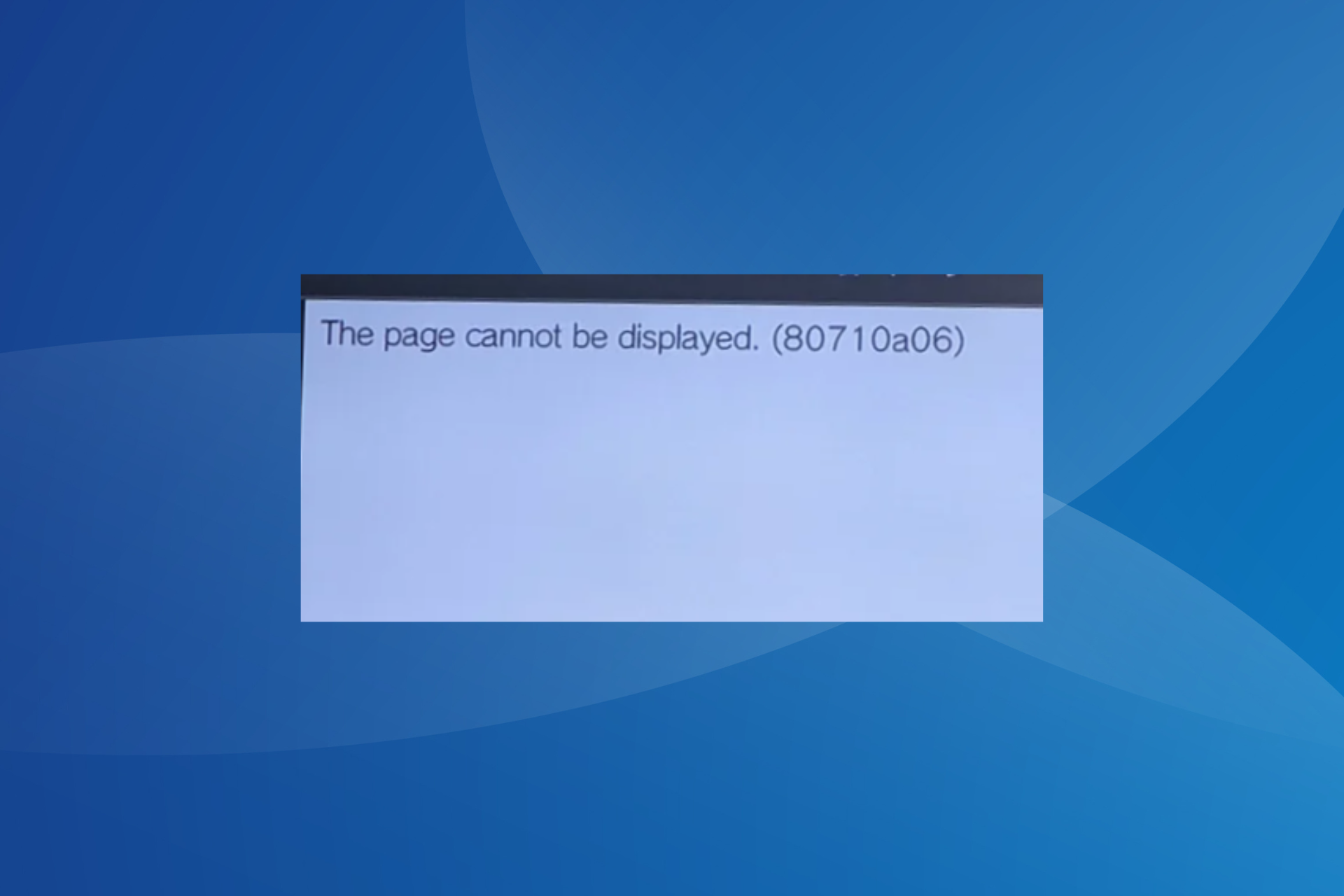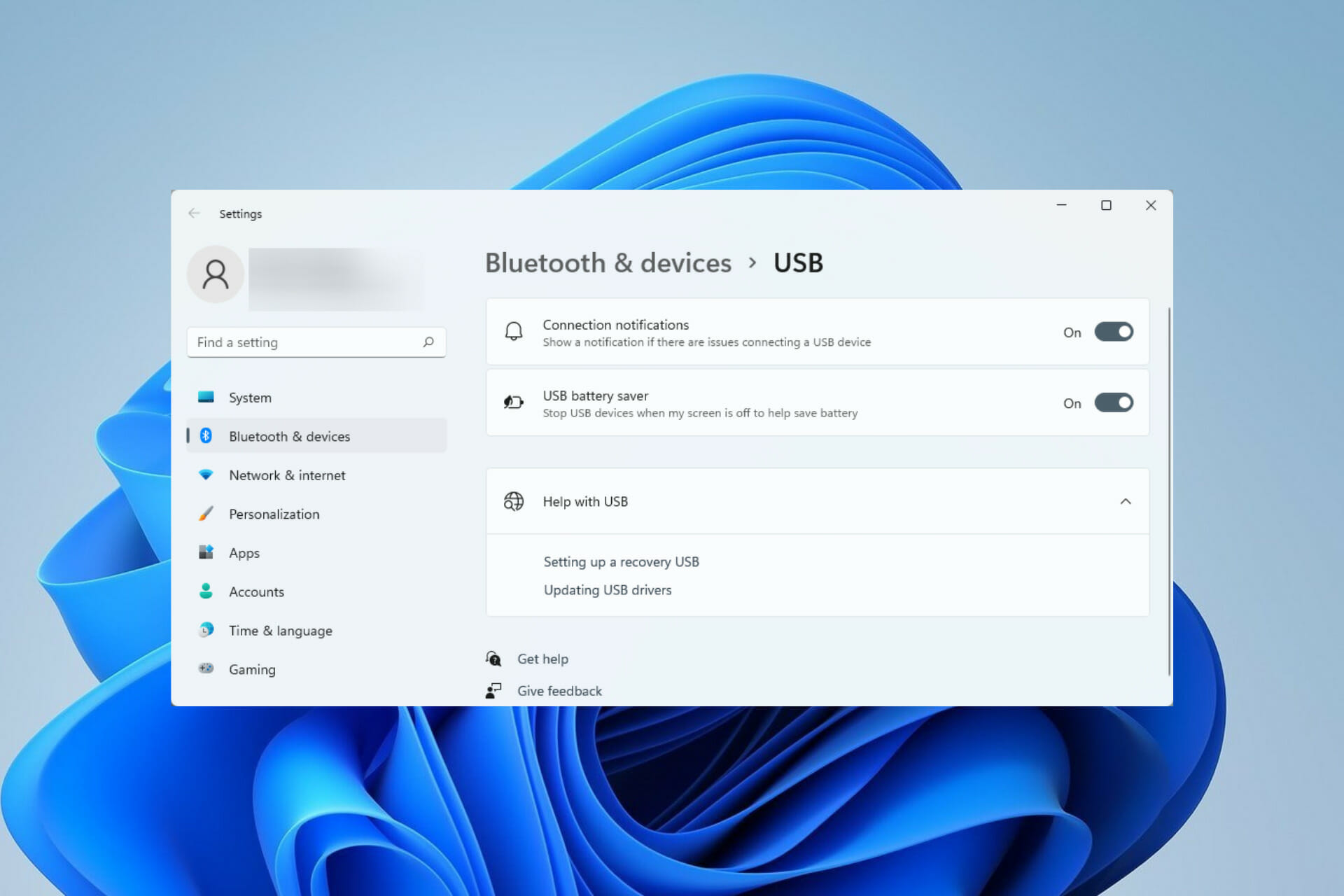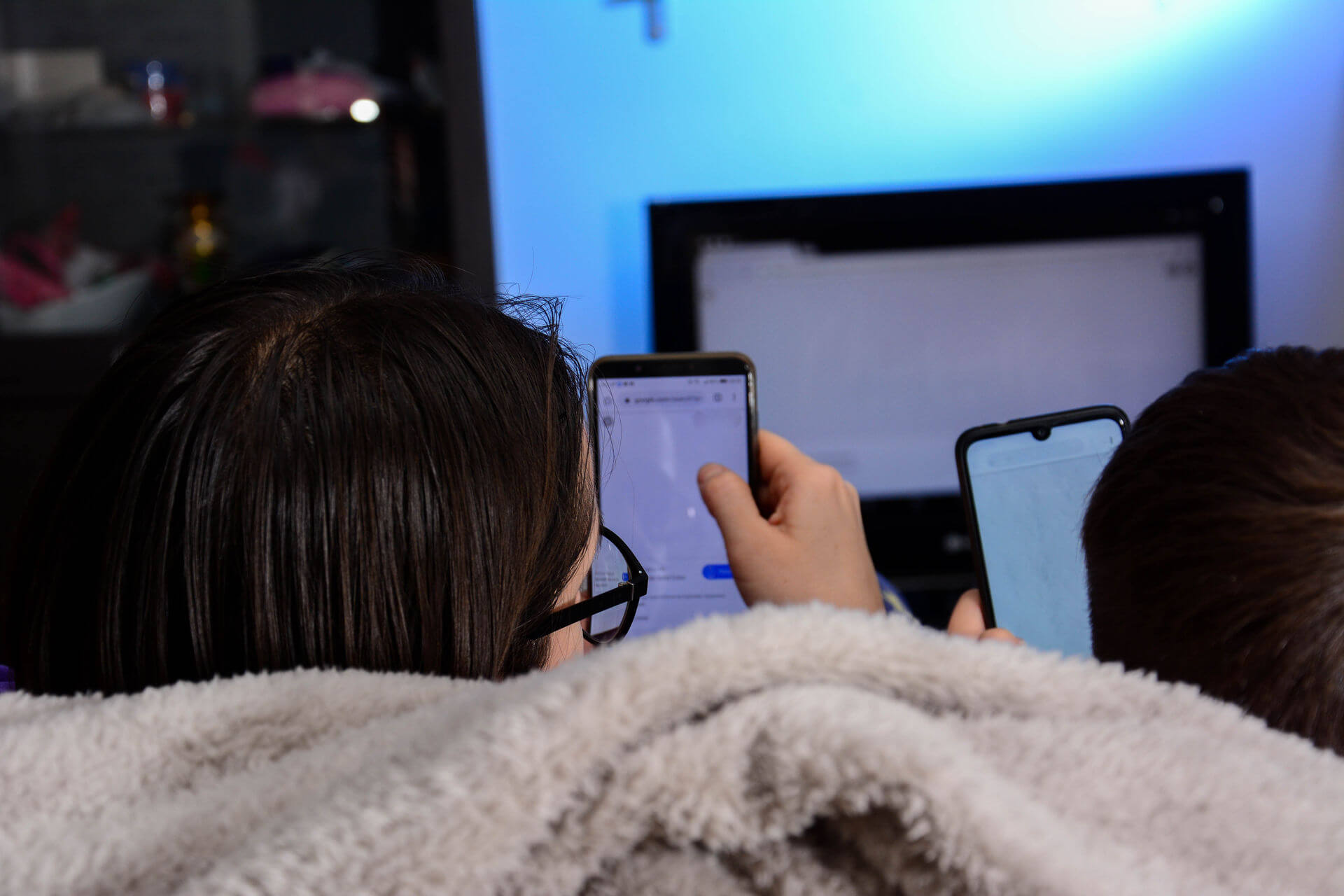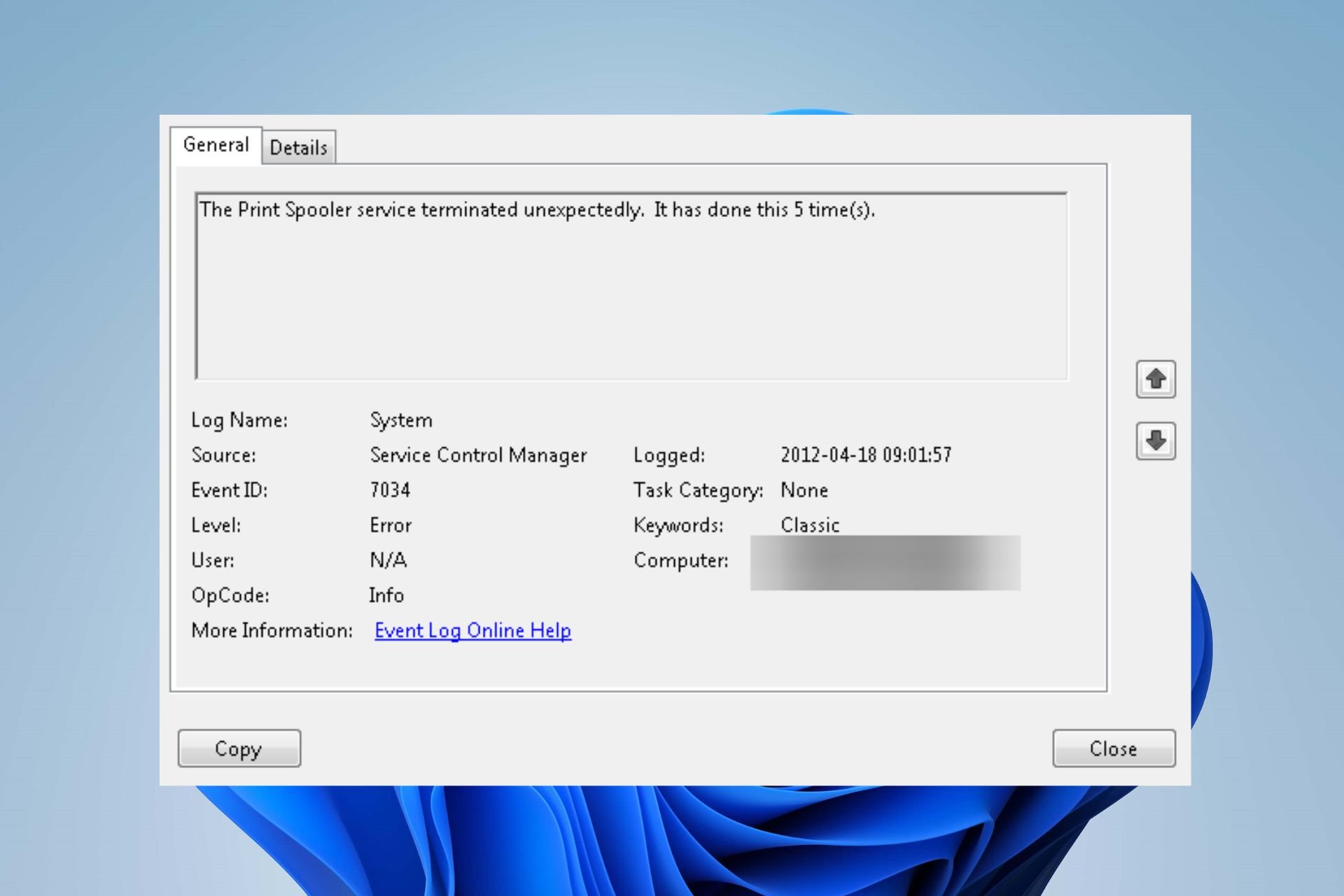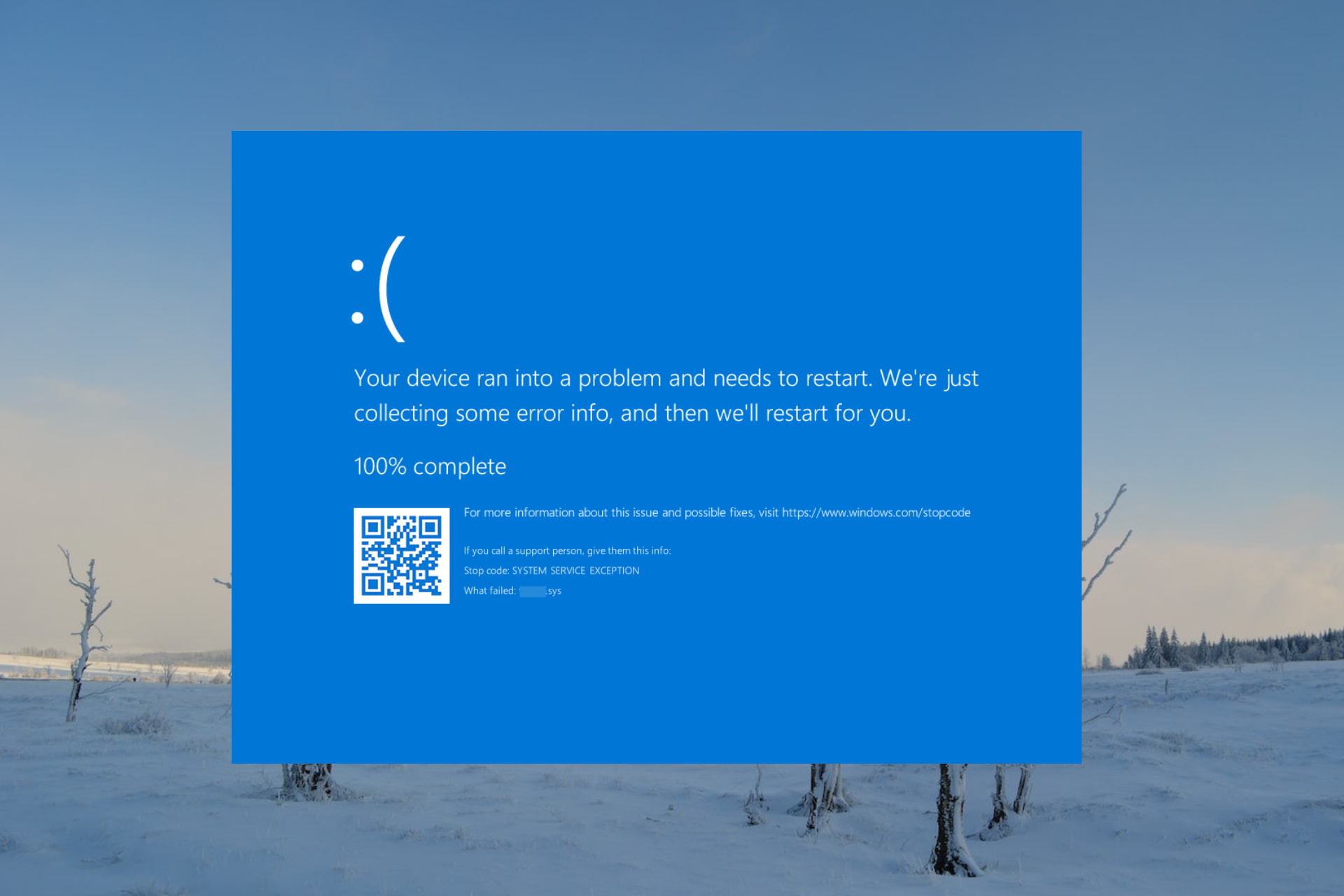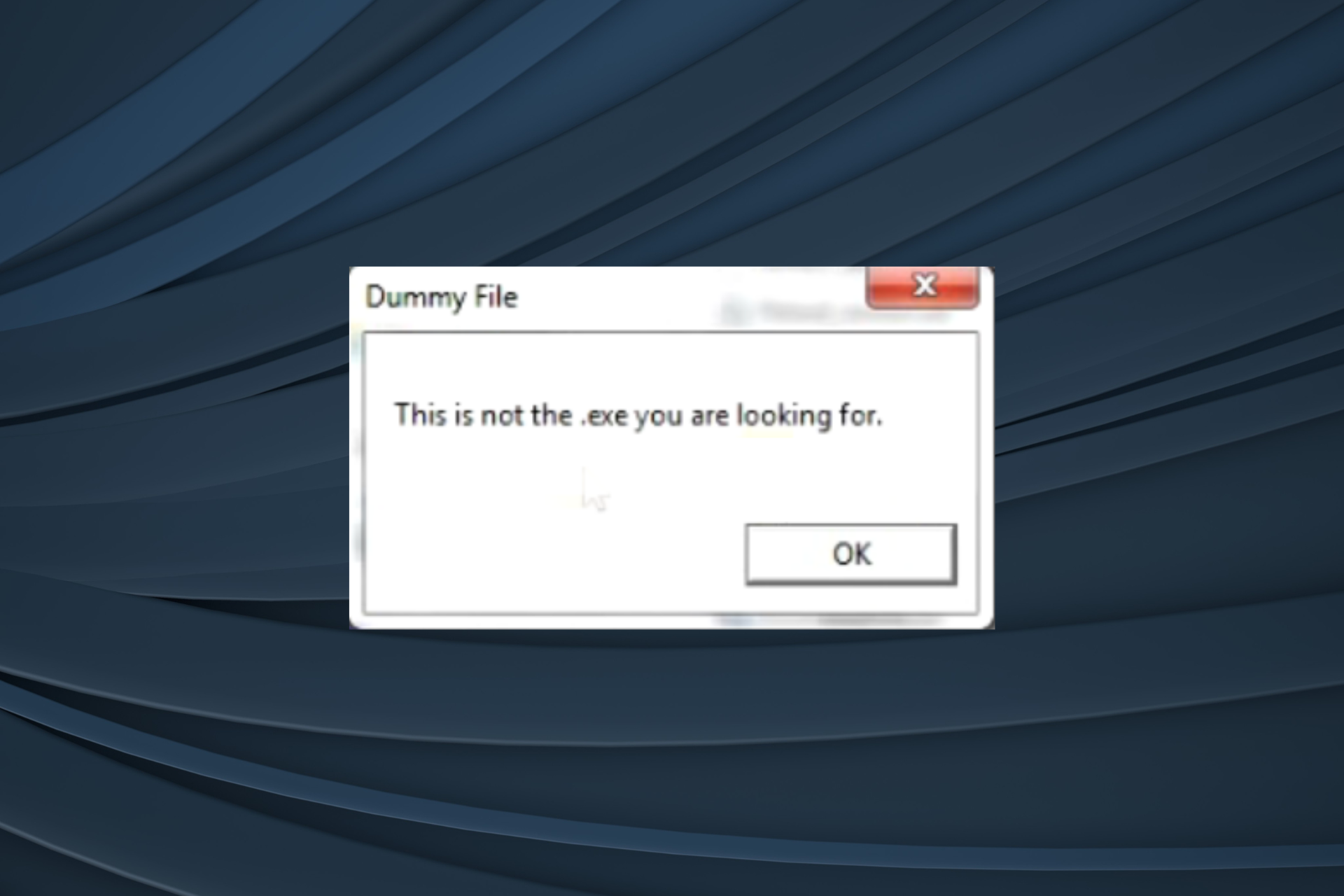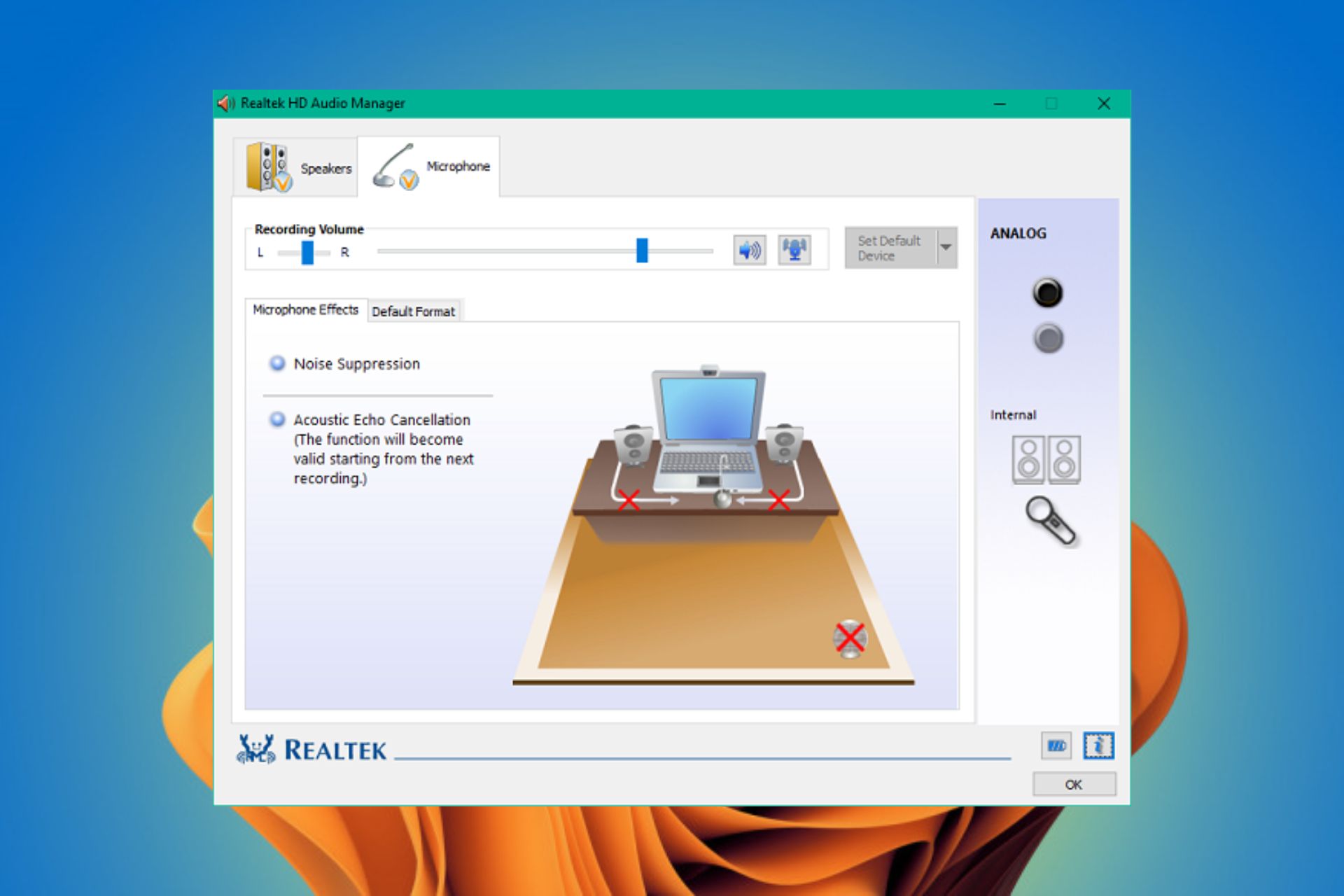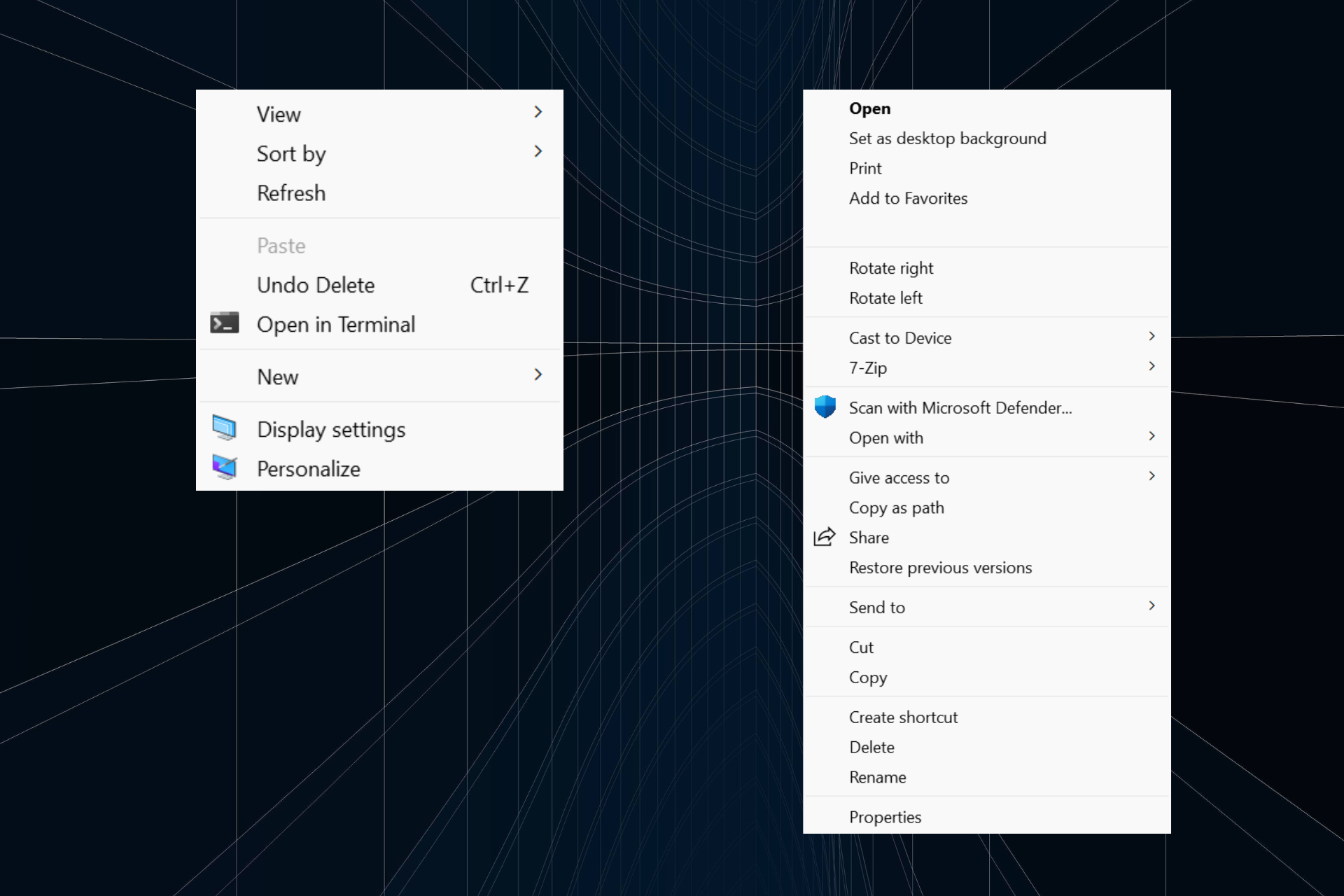Elevato Utilizzo della CPU su Apex Legends: Come Ridurlo
5 min. read
Updated on
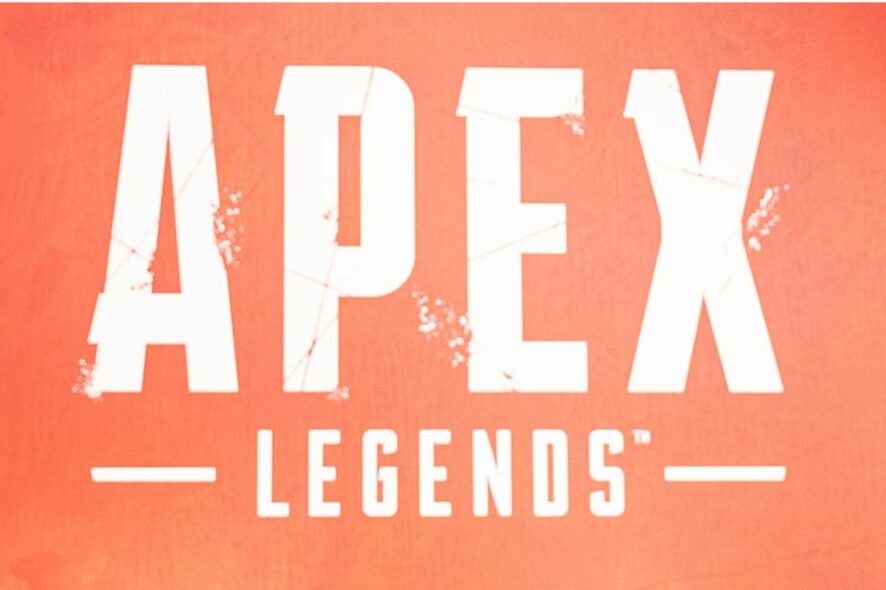
Diversi giocatori hanno recentemente riferito di aver riscontrato il problema di utilizzo elevato della CPU su Apex legends all’avvio del gioco su PC Windows.
Se hai notato che il tuo tasso di utilizzo della CPU su Apex legends è stato stranamente alto, non preoccuparti poiché abbiamo messo a disposizione alcune soluzioni per abbassarlo in questo articolo. In questo modo il gioco funzionerà senza problemi e senza arresti anomali.
Cosa causa un elevato utilizzo della CPU su Apex legends?
Ci sono diversi motivi per cui stai riscontrando un elevato utilizzo della CPU su Apex Legends. Di seguito sono riportati alcuni dei principali:
- File di gioco corrotti o danneggiati: C’è un’alta probabilità che l’elevato utilizzo della CPU di Apex Legends sia causato da file di gioco corrotti o difettosi. Infatti, è risaputo che i file di gioco possono ridurre delle prestazioni e aumentare l’utilizzo della CPU sul computer.
- Driver grafico obsoleto: questo problema può essere causato da grafica e altri driver di dispositivo non aggiornati. Pertanto, ti consigliamo di aggiornare i driver della GPU se non lo fai da un po’ di tempo. In questo modo, sarai in grado di eliminare eventuali problemi o bug che causano un aumento dell’utilizzo della CPU.
- Cache danneggiata associata al programma di avvio del gioco: l’elevato utilizzo della CPU di Apex Legends potrebbe essere causato da una cache danneggiata collegata al programma di avvio del gioco, come Origin o Steam. Per risolvere il problema, prova a svuotare la cache di Origin o Steam se questo è lo scenario.
- Overlay in-game: gli overlay in-game possono essere la causa di questo problema. Prova quindi a disattivarli.
- Impostazioni grafiche in-game: l’elevato utilizzo della CPU di Apex Legends può verificarsi se hai abilitato impostazioni grafiche elevate. Prova a modificare le impostazioni visive del gioco.
Ora che conosci alcuni dei possibili motivi che causano il problema di utilizzo elevato della CPU di Apex Legends, procediamo a vedere come ridurlo.
Come posso correggere l’elevato utilizzo della CPU su Apex legends?
Prima di intraprendere qualsiasi risoluzione avanzata dei problemi o modifiche alle impostazioni per l’errore di utilizzo elevato della CPU di Apex Legends, provare a eseguire i seguenti controlli preliminari:
- Riavvia il PC se hai appena notato questo problema.
- Aggiorna i driver del tuo computer.
- Chiudi le applicazioni o le finestre non necessarie che hai aperto.
Se dopo aver effettuato questi controlli il problema persiste, puoi esplorare le soluzioni avanzate fornite di seguito.
1. Eseguire Apex Legends con privilegi di amministratore
- Premi i tasti Windows + E per aprire Esplora file.
- Individua il file eseguibile principale di Apex Legends. Fai clic con il tasto destro sul file ApexLegends.exe e seleziona Proprietà dal menu contestuale.
- Successivamente, vai alla scheda Compatibilità e seleziona la casella con Esegui questo programma come amministratore.
- Ora fai clic sui pulsanti Applica e OK per salvare le modifiche.
L’esecuzione di Apex Legends come amministratore ha funzionato per diversi giocatori. Tuttavia, se non funziona per te, puoi provare con la seguente soluzione.
2. Cancella Origin o Steam Cache
2.1. Come cancellare la cache di Origin
- Premi Windows + R per aprire la finestra di dialogo Esegui . Digita %ProgramData%/Origin nel campo di testo.
- Successivamente, nella directory aperta, elimina tutte le cartelle tranne la cartella LocalContent.
- A questo punto, apri di nuovo la finestra di dialogo Esegui comando. Digita %AppData% nel campo di testo e cancella la cartella Origin.
- In alternativa, apri di nuovo la finestra di dialogo Esegui comando e digita %userprofile% nella casella.
- Apri la cartella AppData, vai alla cartella Local ed elimina la cartella Origin.
- Riavvia il PC.
Ora puoi riavviare Origin e Apex Legends per verificare se il problema è stato risolto.
2.2. Come cancellare la cache di Steam
- Premi i tasti Windows + R per aprire la finestra di dialogo Esegui comando. Digita %appdata% nel campo di testo.
- Individua la cartella Steam. Se non riesci a vedere la cartella, seleziona mostrare file/cartelle nascosti.
- Adesso elimina la cartella Steam e chiudi Esplora file.
- Alla fine riavvia il PC e avvia il tuo gioco1 per vedere se il problema di utilizzo elevato della CPU è stato risolto o meno.
Alcuni utenti hanno riferito che svuotare la cache da Steam e Origin li ha aiutati a risolvere il problema dell’elevato utilizzo della CPU.
3. Aggiorna i tuoi driver grafici
- Premi i tasti Windows + R per aprire la finestra Esegui. Digita quanto segue nella casella di ricerca devmgmt.msc e premi Invio.
- Scegli Schede video facendo doppio clic dai risultati della ricerca. Fai clic con il tasto destro sul driver grafico e seleziona Aggiorna driver dal menu contestuale.
- Ora seleziona Cerca automaticamente i driver.
- Riavvia il computer al termine del processo di aggiornamento.
Puoi anche ottenere il driver grafico più recente dal sito Web del produttore, come Intel , AMD o Nvidia , a seconda di quale sia la tua GPU.
Invece di cercare e aggiornare i driver manualmente, che può essere un processo rischioso e causare altri problemi, puoi scegliere un metodo sicuro e automatico.
Outbyte Driver Updater è il software in grado di scansionare interamente il tuo PC e trovare driver obsoleti, aggiornandoli così con le versioni ufficiali con un solo clic.
In linea di massima, il problema dovrebbe essere risolto dopo aver aggiornato i driver grafici.
Siamo arrivati alla fine del nostro articolo su come ridurre l’utilizzo elevato della CPU su Apex legends. Se hai domande o vuoi condividere con noi la tua esperienza, non esitare a lasciare un messaggio nella sezione dei commenti qui sotto.